[Беспроводное устройство] Как настроить летнее время на маршрутизаторе ASUS?
Маршрутизаторы ASUS поддерживают настройку перехода на летнее время (DST).
Если вы живете в стране/регионе, где действует переход на летнее время, что означает перевод часов весной на час вперед, а осенью - назад, вы можете настроить часовой пояс DST с помощью веб-интерфейса роутера ASUS. Если маршрутизатор подключен к Интернету, он автоматически выберет часовой пояс DST вашего местоположения или вы можете настроить часовой пояс DST вручную.
Вот два примера часовых поясов для ручной настройки:
Примечание: Перед переходом на часовой пояс DST убедитесь, что системное время вашего маршрутизатора является точным и может подключаться к серверу NTP.
Для получения более подробной информации, пожалуйста, обратитесь к часто задаваемым вопросам: [Администрирование] Как настроить Network Detection, чтобы роутер находился в одном часовом поясе с сервером NTP?
Пример 1: Тихоокеанское время (US, Canada)
Шаг 1. Подключите Ваш ПК к роутеру и откройте https://router.asus.com
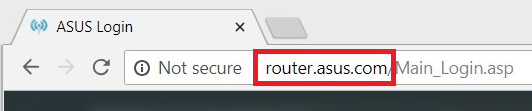
Более подробная информация FAQ : [Беспроводное устройство] Как открыть страницу настроек (веб интерфейс) (ASUSWRT)?
Шаг 2. Введите имя пользователя и пароль вашего роутера на странице авторизации.
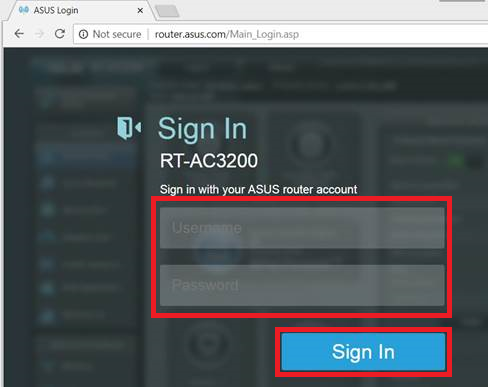
Внимание:Имя пользователя и пароль для входа по умолчанию - admin/admin. Если вы забыли свое имя пользователя и / или пароль, пожалуйста, сбросьте настройки маршрутизатора до заводских настроек по умолчанию.
Пожалуйста ознакомтесь FAQ: [Wireless Router] Как вернуть роутер к настройкам по умолчанию?
Шаг3. Перейдите [Администрирование] > [Система] > [Часовой пояс].
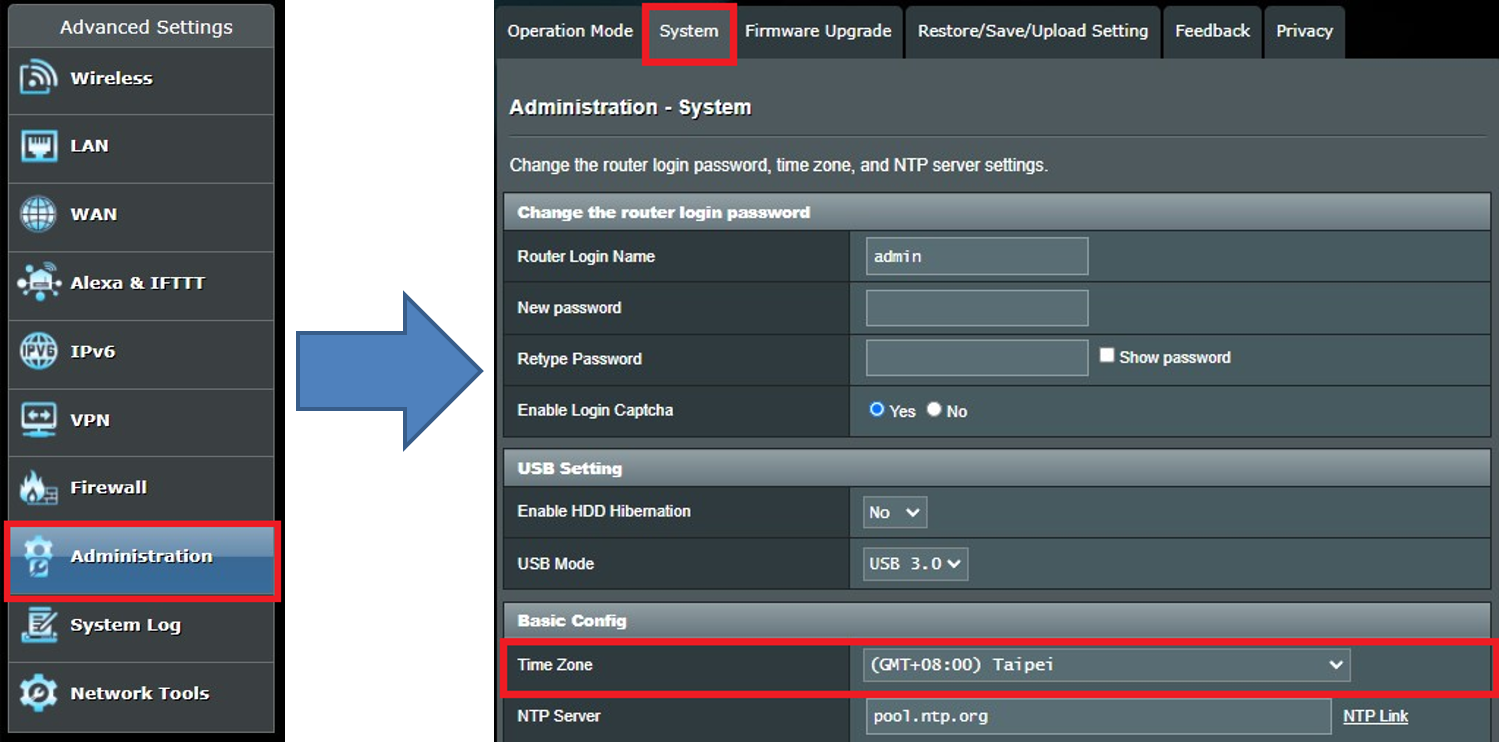
Шаг 4. Выберите[ (GMT-08:00) Pacific Time (US, Canada)]
Он покажет время начала и окончания перехода на летнее время по умолчанию.
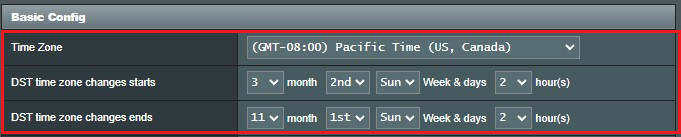
Как видно, Часовой пояс DST начинается во 2-е воскресенье марта в 02:00 утра и заканчивается в 1-е воскресенье ноября в 02:00 утра.
Вы можете изменить на:
Начальное время:3-я среда в марте в 04:00 вечера
Время окончания: 1-я среда ноября в 11:00 вечера.
Вам необходимо нажать по кнопке  для выбора нужного варианта.
для выбора нужного варианта.
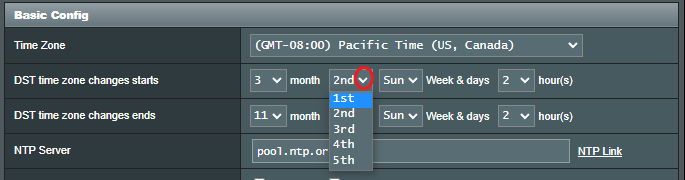
Затем Вы увидите следующее.
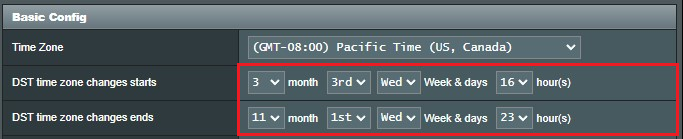
Шаг 5. Щелкните [Применить].

Пример 2: Амстердам, Берлин, Брюсель
Шаг 1. Подключите Ваш ПК к роутеру и откройте https://router.asus.com
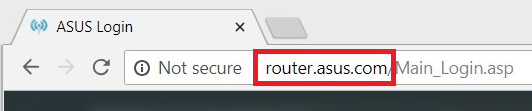
С информацией можно ознакомится по ссылке FAQ: [Беспроводное устройство] Как войти на страницу настроек роутера (Web GUI) (ASUSWRT)?
Шаг 2. Введите имя и пароль пользователя на странице авторизации роутера
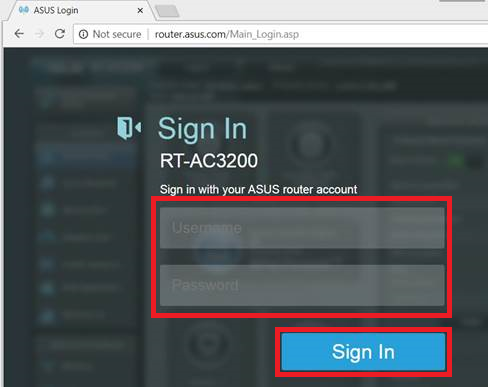
Внимание:Имя пользователя и пароль для входа по умолчанию - admin/admin. Если вы забыли свое имя пользователя и / или пароль, пожалуйста, сбросьте настройки маршрутизатора до заводских настроек по умолчанию.
Пожалуйста ознауомтесь с FAQ: [Беспроводное устройство] Как вернуть роутер ASUS к заодским настройкам?
Шаг 3. Перейдите [Администрирование] > [Система] > [Часовой пояс].
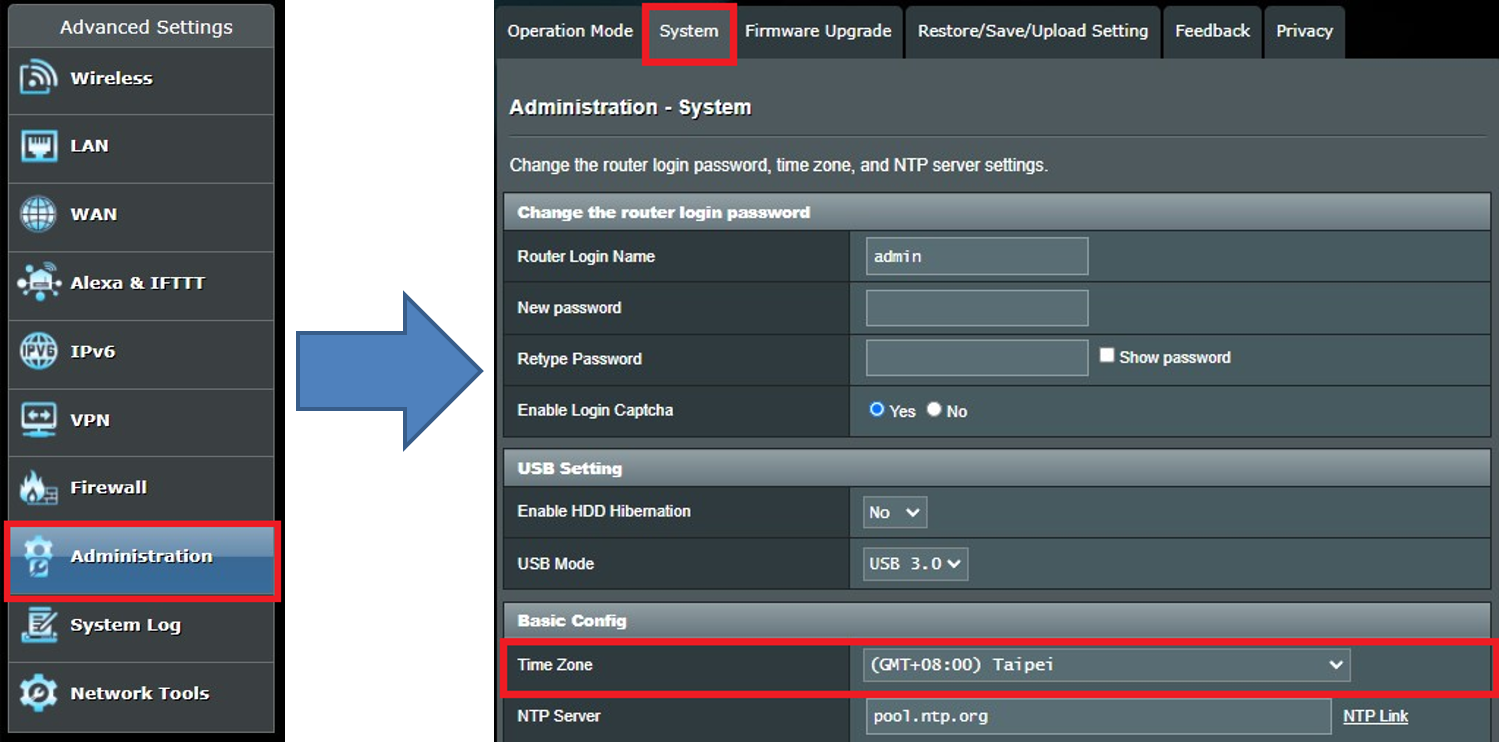
Шаг 4. Выберите[(GTM+01:00) Amsterdam, Berlin, Brussels]
Отображается время начала и окончания перехода на летнее время по умолчанию.
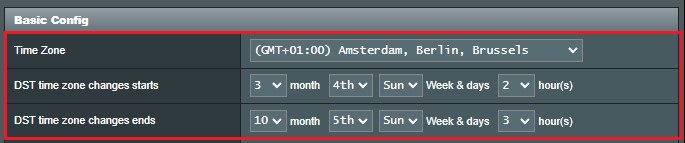
Как видно, Часовой пояс DST начинается в 4-е воскресенье марта в 02:00 утра и заканчивается в 5-е воскресенье октября в 03:00 утра
Вы можете изменить на:
Время начала: 4-е воскресенье марта в 04:00 вечера.
Время окончания: 5-е воскресенье октября в 04:00 утра.
Вы можете щелкнуть на кнопку  для выбора нужной настройки.
для выбора нужной настройки.

Затем вы увидите, как показано ниже.

Шаг 5. Щелкните [Применить].

FAQ
1. Почему в веб интерфейсе появляется напоминание после применения временной зоны?
Пожалуйста, убедитесь, что компьютер, подключенный к маршрутизатору, использует тот же часовой пояс DST, что и на роутере.
Если часовой пояс подключенного устройства отличается от часового пояса роутера, маршрутизатор автоматически обнаружит это и порекомендует вам проверить и скорректировать его в соответствии с вашим местным часовым поясом.
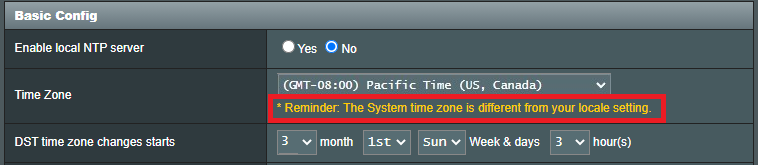
2. Что будет если часовой пояс неверный?
Если системное время указано неточно, то связанные функции, такие как Родительский контроль – Планировщик времени не будут выполняться точно в нужный вам момент времени.
Пожалуйста, обратитесь к следующему FAQ, чтобы убедиться, что часовой пояс вашего маршрутизатора синхронизируется с сервером NTP:
И вернитесь к этому FAQ, чтобы настроить часовой пояс DST на вашем маршрутизаторе.
Где взять (Утилиты / Прошивку)?
Вы можете загрузить последние версии драйверов, программного обеспечения, встроенного программного обеспечения и руководств в Центре загрузки ASUS.
Если Вам нужна информация о Центре загрузки ASUS, пожалуйста, ознакомтесь с информацией по ссылке www.asus.com/ru/support/FAQ/1035376